Big Memoji-opdatering indeholder 40 nye udseender og ændringer, du har brug for at vide om
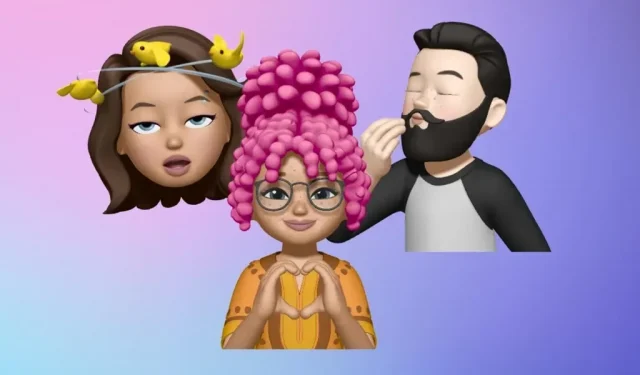
Apples iOS 16 til iPhone indeholder endnu flere måder at tilpasse Memoji-karakterer på og fjerner endda nogle af de barrierer, der eksisterede i iOS 15.
Hvis du ikke er bekendt med Memoji, er dette en funktion, der giver dig mulighed for at optage sjove beskeder ved hjælp af forskellige animerede emoji-karakterer, der efterligner dine ansigtsudtryk. Det startede i iOS 11, da dyreansigter dybest set blev kaldt Animoji. Det forgrenede sig derefter til karakterer, som du selv kunne skabe i iOS 12, enten som din egen avatar eller som en unik figur fra din fantasi. Så introducerede iOS 13 Memoji-klistermærker, som lader dig sende dine kreationer som klistermærker i de fleste apps.
For at oprette en ny Memoji skal du gå til Beskeder, åbne en samtale og klikke på Memoji-knappen i appskuffen. Hvis du ikke kan se appskuffen, skal du først trykke på App Store-ikonet ved siden af tekstfeltet. Når grænsefladen åbnes, stryg op på den for at udvide den, eller stryg til højre til toppen, og tryk derefter på plus-knappen (+). Opret derefter din karakter ved hjælp af alle de tilgængelige muligheder, og klik på “Udført” for at gemme din skabelse.
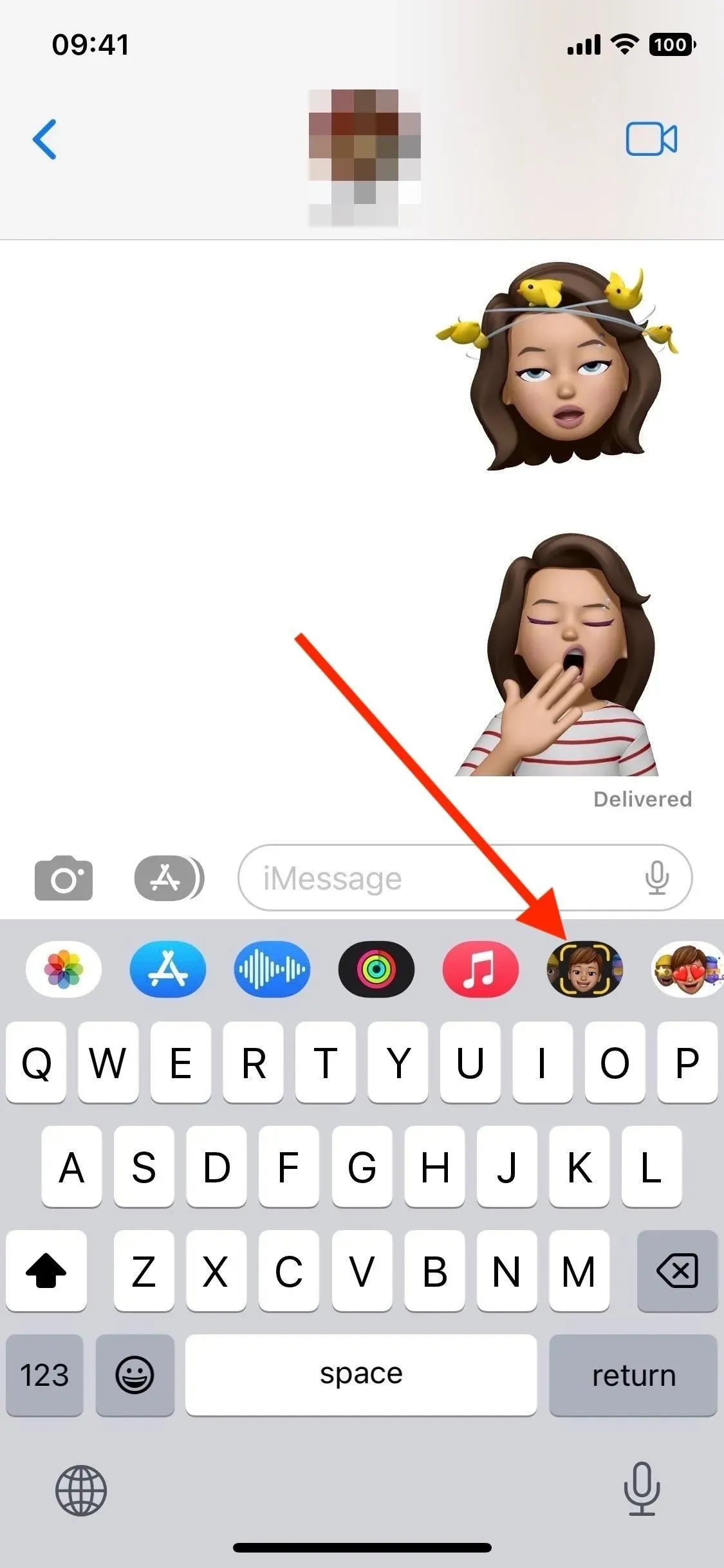
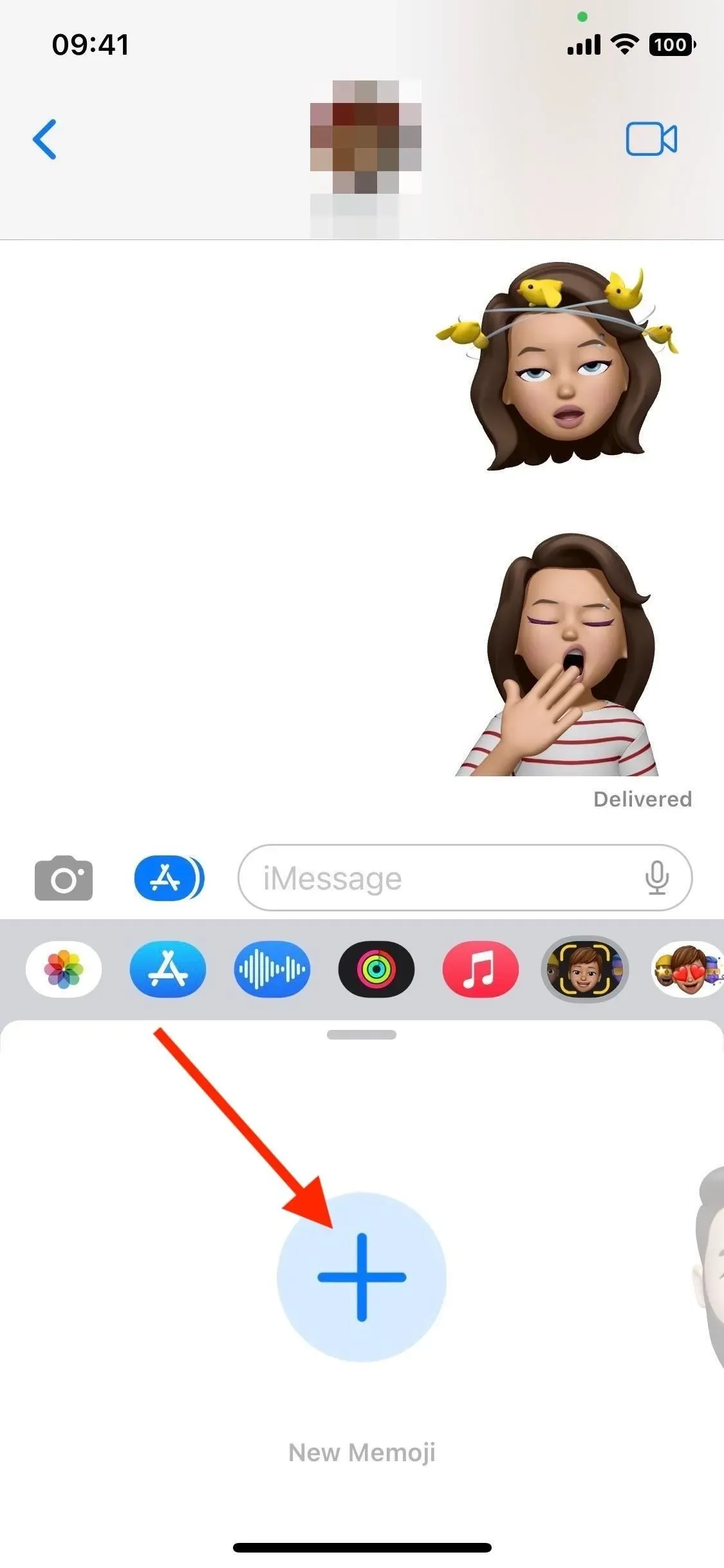
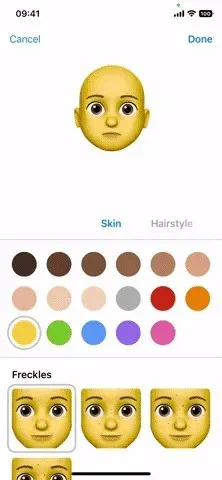
Nu hvor det ikke er tilfældet, lad os tage et kig på alle de nye Memoji-opdateringer, der leveres med iOS 16. Disse ændringer kommer også til iPadOS 16 til iPad og macOS 13 Ventura til Mac, som stadig er i beta.
17 nye/opdaterede frisurer + 1 ny hovedbeklædning
Der var allerede masser af frisurer at vælge imellem, men nu kan du få din Memoji til at ligne dig endnu mere med nye krøllede frisurer, boksfletninger og bokserfletninger samt tre opdaterede krøllede hårmuligheder. Vælg din favorit blandt 14 nye, tre opdaterede eller utallige “gamle” styles ved at klikke på en af dem i “Hairstyles”-sektionen. Rul ned til Hatte-sektionen for at låse op for en ny hovedbeklædningsvariant: motorhjelmen.
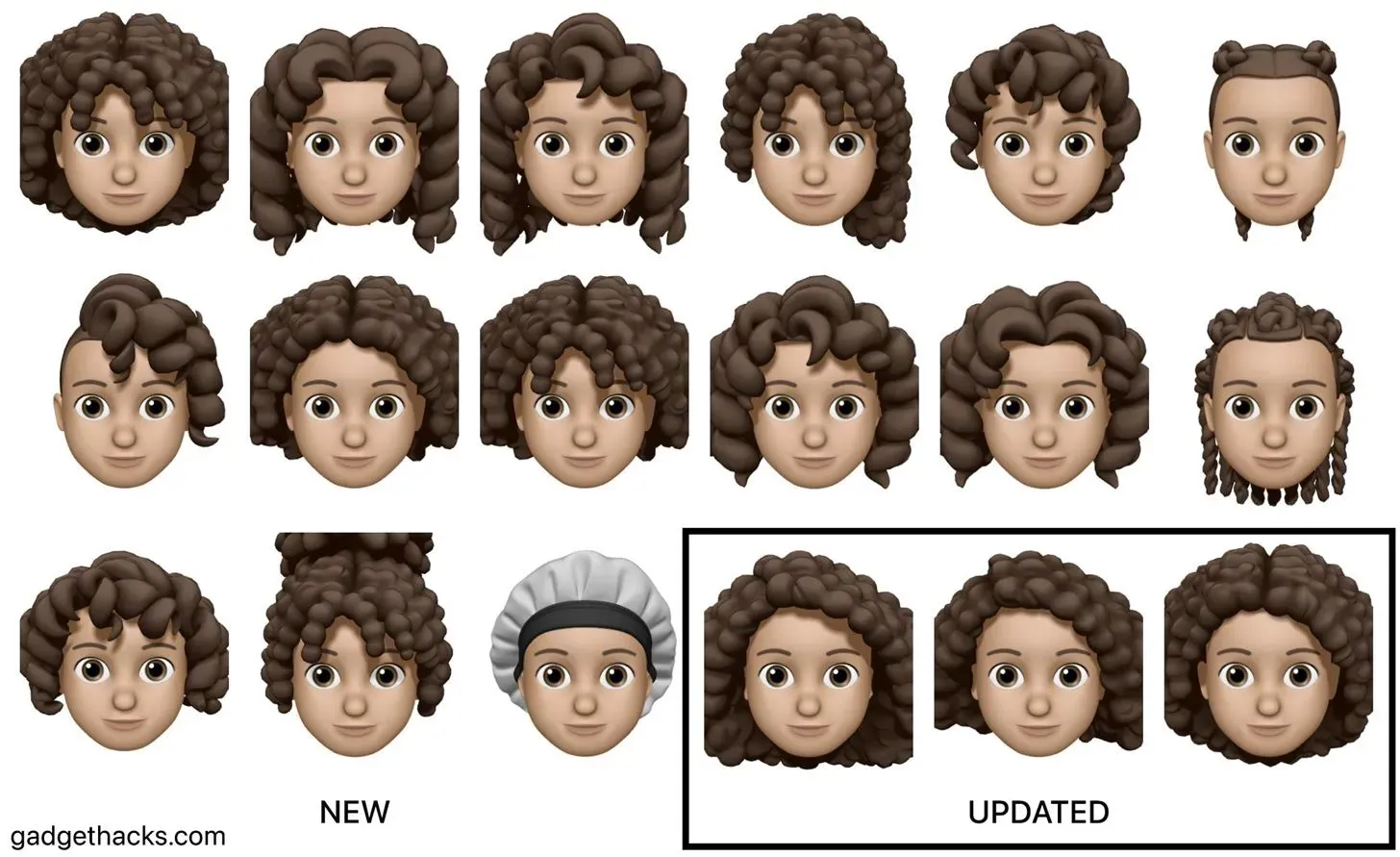
Nye frisurer og hatte
- Lang og krøllet med midterparti og frynser
- Lange løse krøller med en skilning i midten
- Lange løse krøller med sideskilning
- Lang og krøllet i en høj frynsede hestehale
- Lange løse krøller i hestehale med frynser
- Lange boksefletter
- Lange pigtails
- Mellem løse krøller med en skilning i midten
- Medium løse krøller med sideskilning
- Medium og krøllet med sideskilning og frynser
- Medium og krøllet med en midterdel
- Korte løse krøller med halvbarbering
- Korte løse krøller i bob-stil
- Lang og krøllet frisure med frynser
- hætte
Opdaterede frisurer
- Lang og krøllet med en central del
- Lang og krøllet med sideparti
- Medium og krøllet med sideskilning
9 nye næser
iOS 15 havde kun tre næsemuligheder, og iOS 16 øgede det til 12 næseformer. Næsen kan være en lille detalje i en Memoji, men den kan drastisk ændre udseendet af din karakter. Eksperimenter med de nye muligheder og se selv.
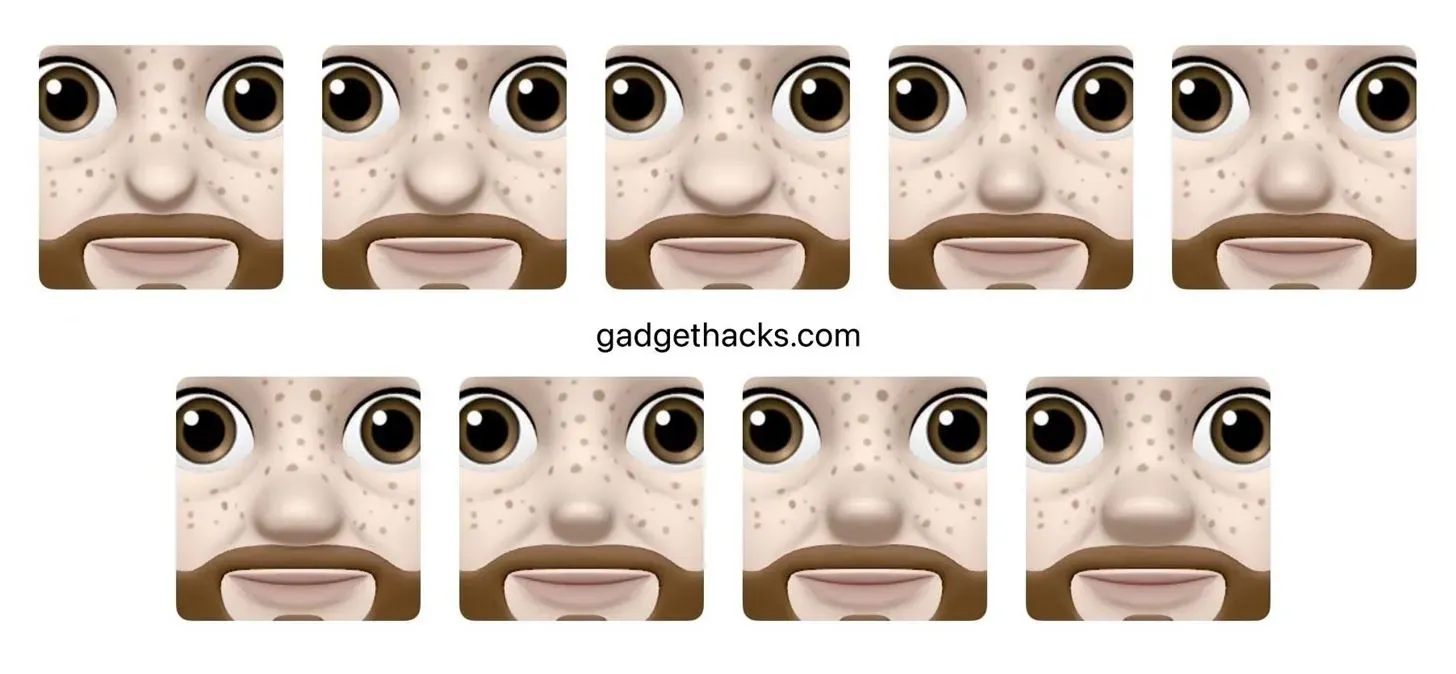
3 mere neutrale læbefarver
Tre mere neutrale læbefarver er nu tilgængelige, og som med enhver anden læbefarve kan du tilpasse hver enkelt yderligere ved hjælp af skyderen, der vises, når du vælger den. Nye neutrale farver er blød pink, blød orange og blød blomme.
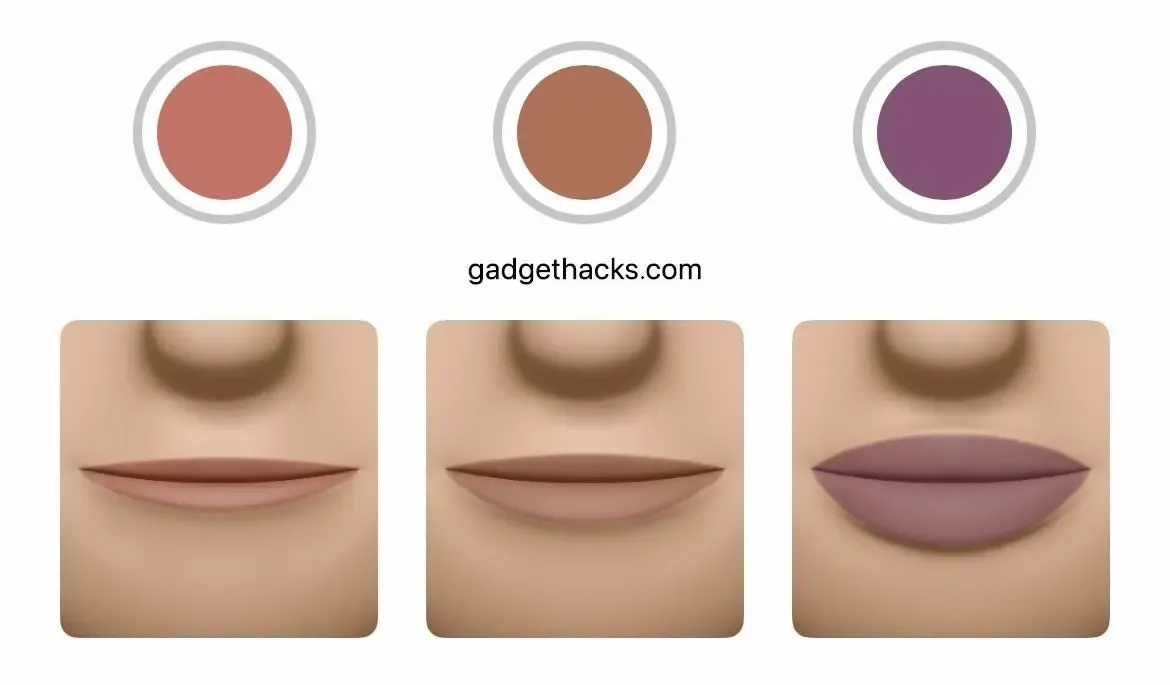
6 nye klistermærker
Memoji-klistermærker er ikke animerede, men de er lige så sjove. I den seneste opdatering kan du vælge mellem seks nye udtryksfulde mærkater. Mens du er i en samtaletråd, kan du finde dem ved at trykke på Memoji-mærkatknappen i appskuffen.
For at få adgang til dem i andre apps skal du åbne emoji-tastaturet og stryge til højre for at få adgang til “Ofte brugte”-emojis og klistermærker, og derefter trykke på ellipsen (•••) for at se alle klistermærker. Hvis du ikke kan se dem på dit tastatur, skal du skifte dem til Indstillinger -> Generelt -> Tastatur -> Memoji-klistermærker.
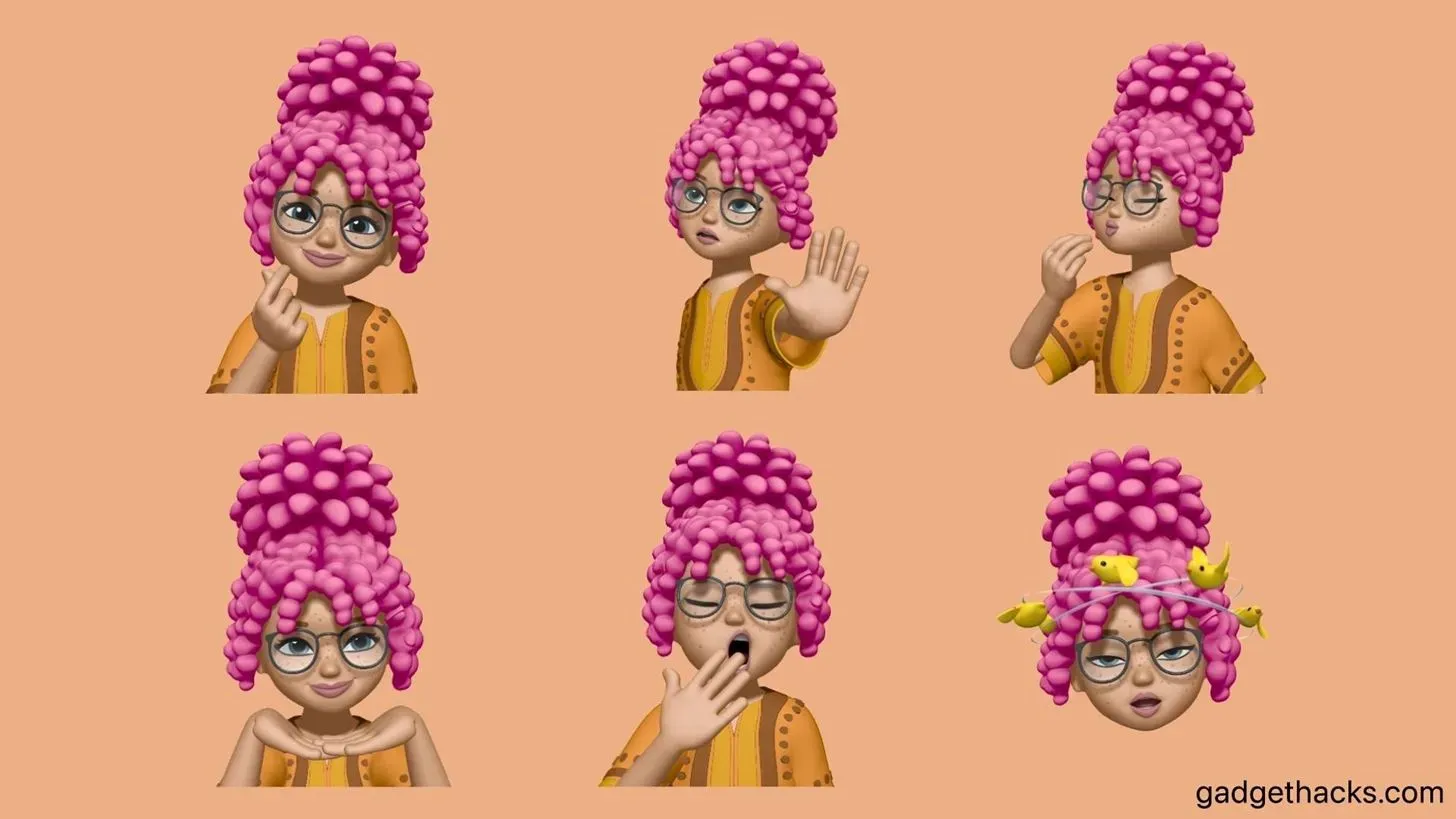
Ethvert Memoji-klistermærke kan være et billede af en kontakt
I iOS 15 kan du vælge mellem 12 Memoji-klistermærker til et kontaktbillede, men du kan vælge mellem et hvilket som helst af de tilgængelige Memoji-klistermærker i iOS 16.
For at indstille en Memoji som en kontakts billede fra Beskeder skal du trykke på kontaktens navn øverst i samtaletråden, vælge Info, derefter Rediger og til sidst Rediger eller Tilføj billede under kontaktens billede eller monogram. Vælg det mærkat, du ønsker, klik på Næste, flyt og skaler det, klik på Vælg, og gem det med Udført.
Du kan også ændre dit eget iMessage-billede via Indstillinger -> Beskeder -> Del navn og billede.
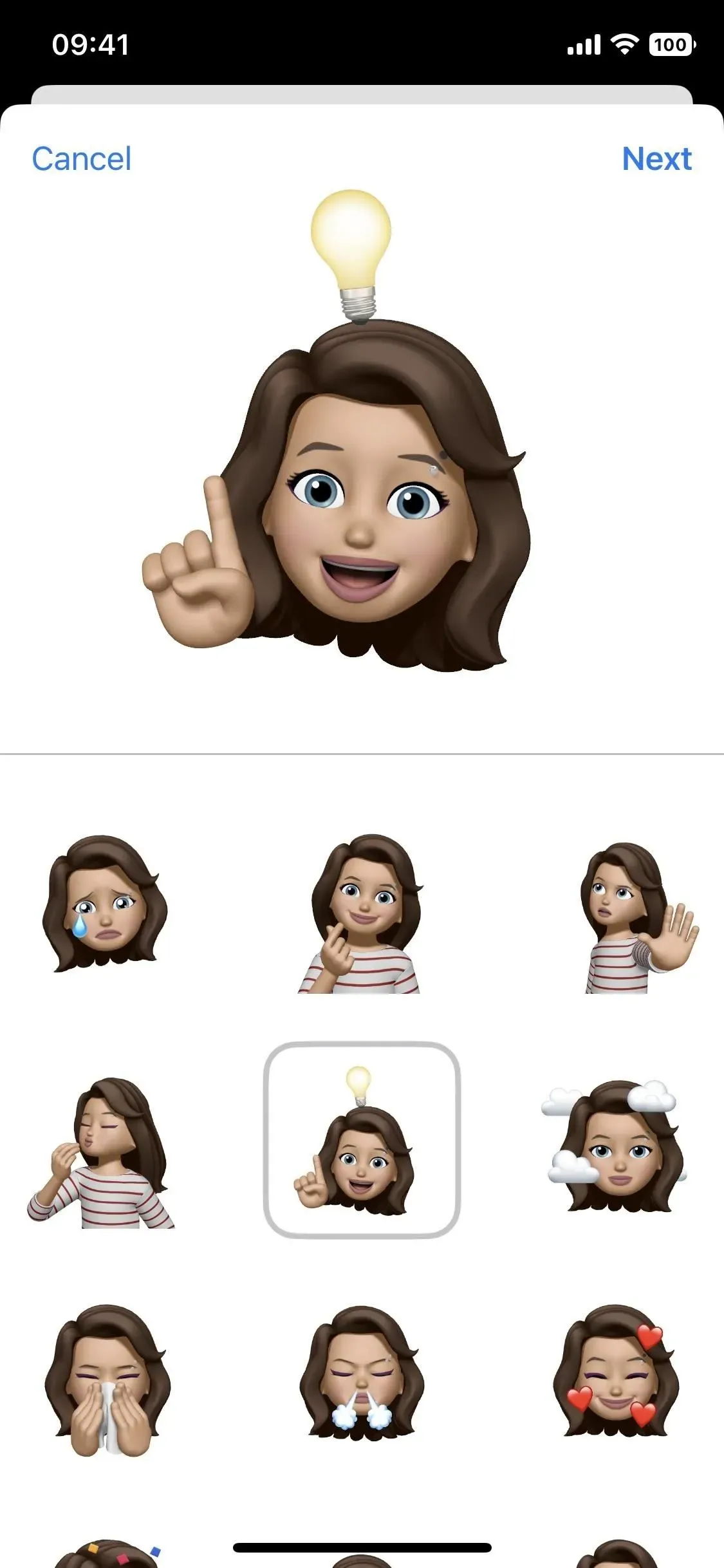
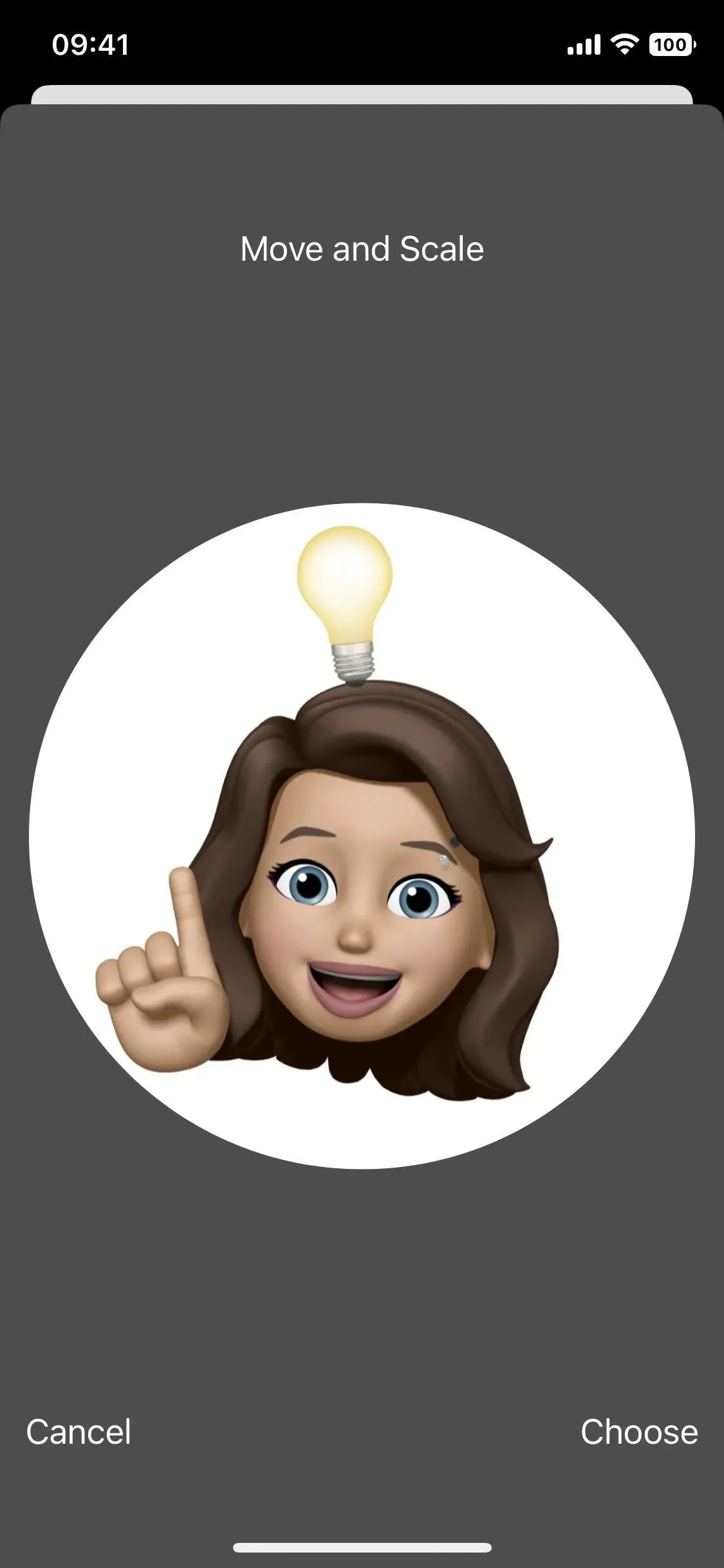
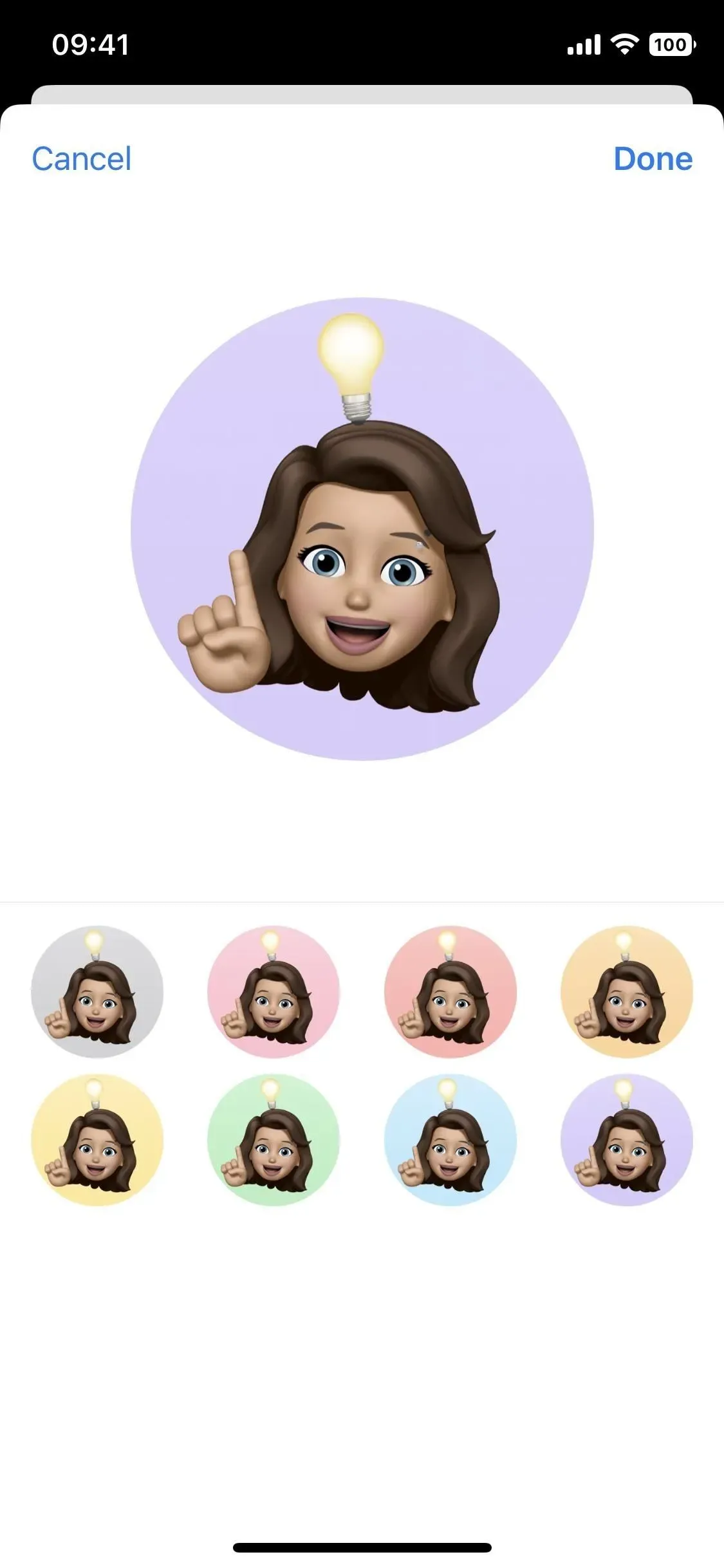
3 nye kontaktmærkater
Apple har tilføjet tre unikke klistermærkepositioner samt forbedrede Memoji-klistermærkemuligheder til kontaktbilleder. Desværre er de ikke tilgængelige som almindelige Memoji-klistermærker til brug i chats.
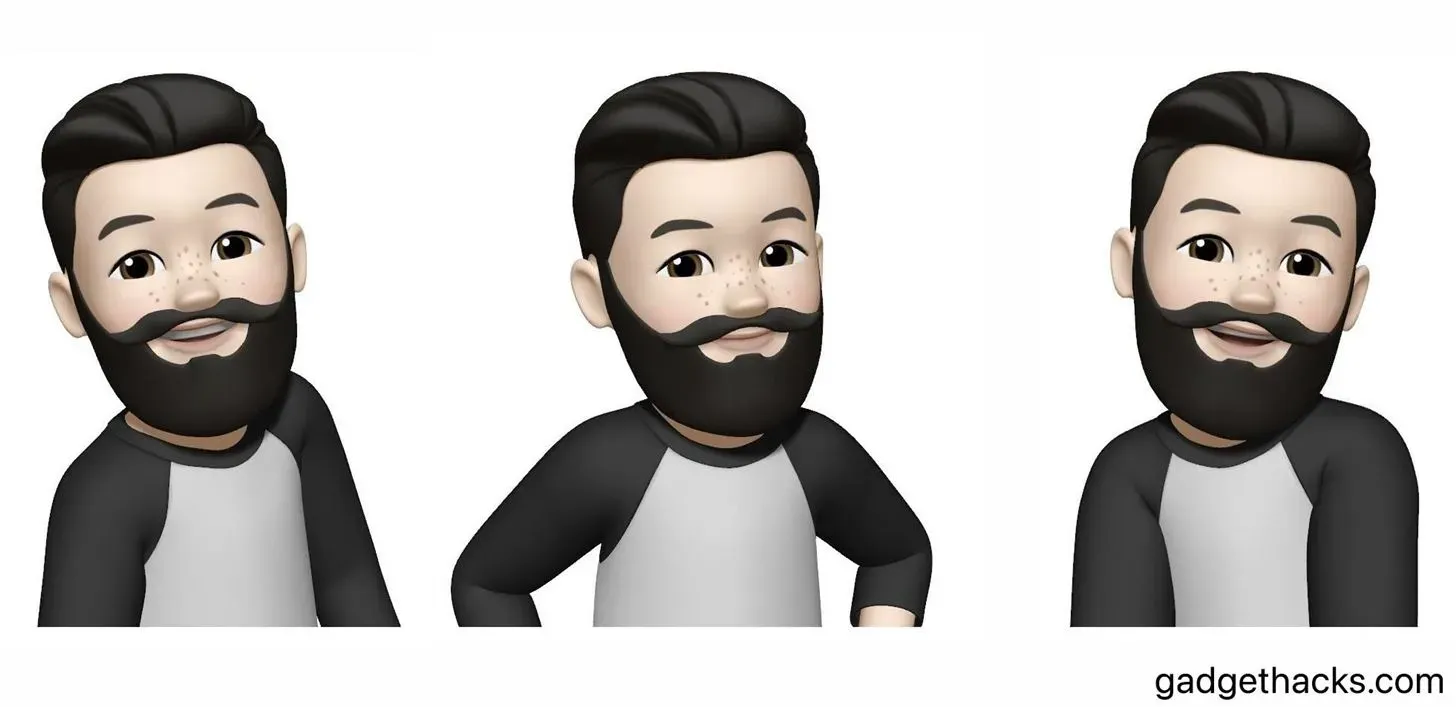
God fornøjelse med at skabe din egen karakter! Du kan lave så mange Memoji, som du vil, og bruge dem til kontaktbilleder, som sms-klistermærker eller tilføje dem til dine Instagram-historier.
Skriv et svar